El suave efecto de cámara lenta es uno de los mejores efectos de video que ofrece el editor de video CapCut. Esta página es la guía paso a paso sobre cómo hacer que su video sea en cámara lenta con la aplicación CapCut.
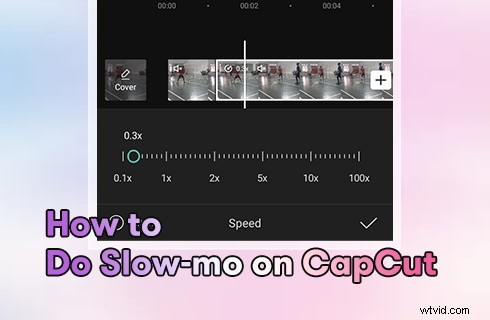
CapCut en cámara lenta
Quizás no lo hayas notado, pero al desplazarte por los videos de TikTok todos los días, el ejercicio de los efectos de cámara lenta está en todas partes, la tendencia de edición de velocidad de TikTok, por ejemplo.
El efecto de video en cámara lenta, también conocido como efecto de cámara lenta, es una técnica en la edición de video que ralentiza los movimientos en un video para presentar una escena dinámica de una manera más detallada.
La práctica más común últimamente es la tendencia de velocidad de TikTok, que es simplemente la combinación de diferentes efectos de cambio de velocidad de video. A continuación, te mostraré paso a paso cómo hacer una cámara lenta fluida en videos en CapCut.
Más guías CapCut :Cómo hacer una edición de velocidad en CapCut, Cómo hacer una pantalla verde en CapCut, Cómo hacer un zoom 3D en CapCut
¿Qué es CapCut y qué son los videos en cámara lenta?
CapCut es una aplicación de edición de video gratuita, intuitiva y rica en funciones que ha ganado una inmensa popularidad en los últimos años. Es utilizado por el popular servicio social de video TikTok como el editor de video predeterminado. Hay muchos efectos increíbles que la poderosa aplicación de edición de video CapCut puede ayudarlo a lograr, y el efecto de cámara lenta en movimientos suaves es uno de ellos.
Los videos en cámara lenta, que literalmente significa video en cámara lenta, tienen un significado diferente en lo que respecta a los videos de las redes sociales. Los videos en cámara lenta en Facebook, TikTok y YouTube generalmente se refieren a videos con escenas particulares que están en cámara lenta, como videos de baile donde los efectos de cámara lenta se usan para enfatizar el movimiento del cuerpo del bailarín.
Y muchos de ellos vienen con llamativos efectos corporales. A continuación se encuentran los tutoriales para hacer videos en cámara lenta y videos llamativos en cámara lenta con el editor de video CapCut.
Lecturas adicionales :Las mejores aplicaciones de edición de video para TikTok, cómo ralentizar TikTok
Cómo grabar videos en cámara lenta en CapCut sin problemas
Este tutorial se muestra en un teléfono móvil. Si tiene la intención de editar videos en la PC, consulte nuestra guía sobre cómo usar CapCut en la PC.
Paso 1. Crear un nuevo proyecto en CapCut
Inicie CapCut en su teléfono Android o iOS para comenzar. En caso de que aún no haya instalado CapCut en su dispositivo móvil, puede encontrarlo fácilmente en Google Play Store o Apple App Store. En CapCut, haga clic en el botón Nuevo proyecto a la izquierda para iniciar un nuevo proyecto de edición de video.
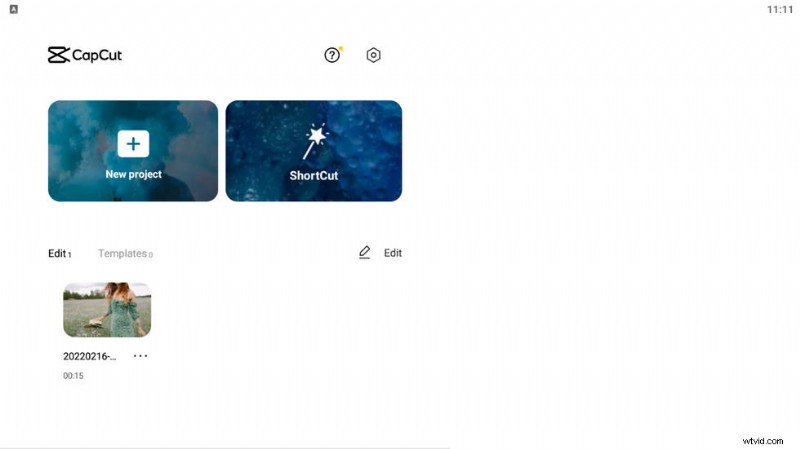
Haga clic en Nuevo proyecto
Paso 2. Agrega un video a CapCut
Seleccione un video de su rollo de cámara para agregarlo a CapCut. Presiona el botón Agregar de la esquina inferior derecha para agregar el video.
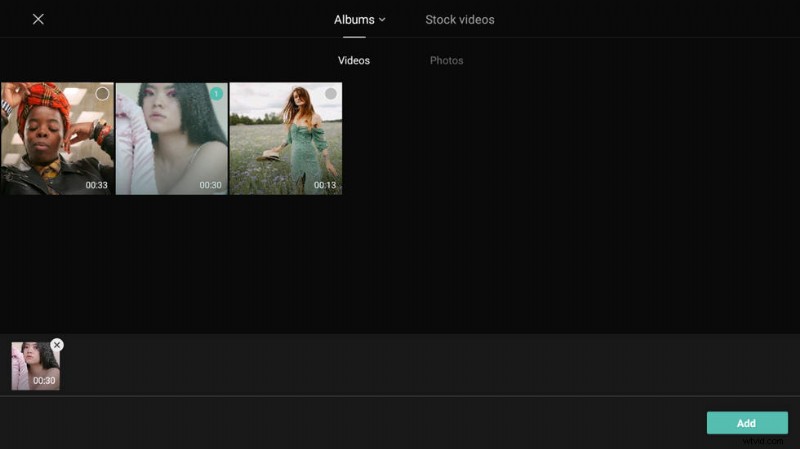
Agregar video a CapCut
Paso 3. Eliminar la música de fondo
Disminuir la velocidad de un video también ralentizará la música de fondo del video, por lo que primero debemos eliminar la música de fondo del video. Vaya a Volumen y arrastre el control deslizante para reducir el volumen a 0.
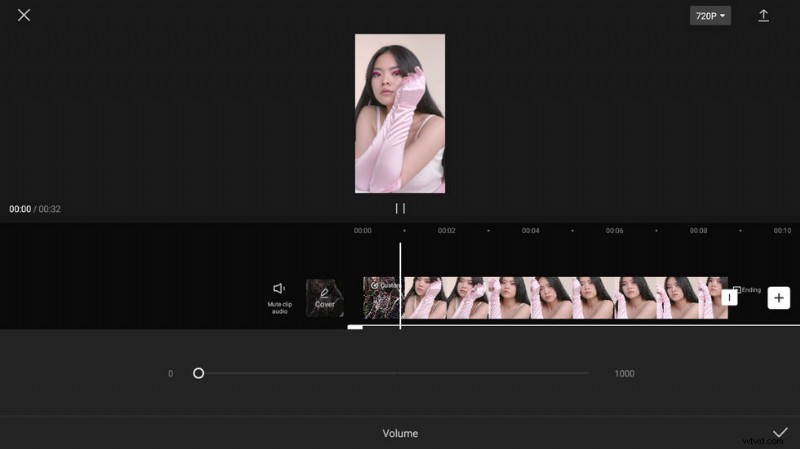
Eliminar música de fondo
Paso 4. Cambiar la velocidad en CapCut
Presiona el botón de velocidad desde la pantalla de edición de CapCut y luego presiona el botón normal para ajustar la velocidad del video en CapCut. Vaya a Normal para ralentizar todo el video. Para poner en cámara lenta ciertas partes del video en CapCut, debemos ir a la opción Curva.
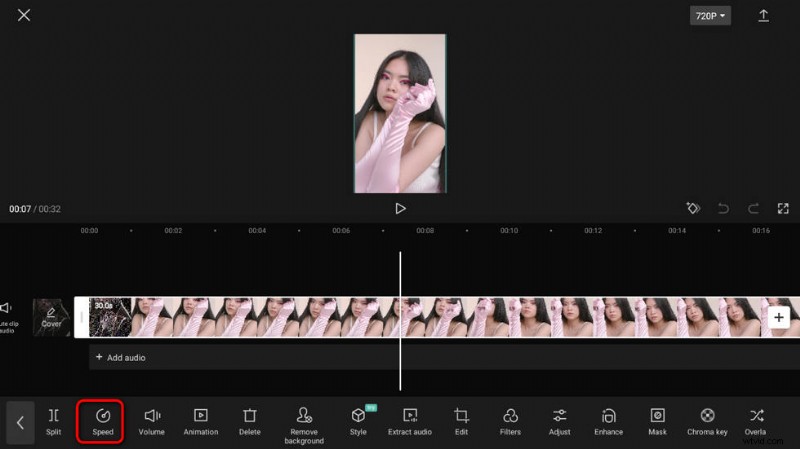
Presiona el botón de velocidad
Paso 5. Personaliza la curva de velocidad
Desde la curva de velocidad de CapCut, arrastre y suelte los latidos hacia el lado inferior para ralentizar los videos (desde el rango de 1x a 0.1x). Además, al ajustar la posición horizontal del ritmo, puedes decidir qué partes de la escena pasan a cámara lenta.
Desde la ventana de vista previa anterior, puede obtener una vista previa del video de salida y ver si lo hizo correctamente.
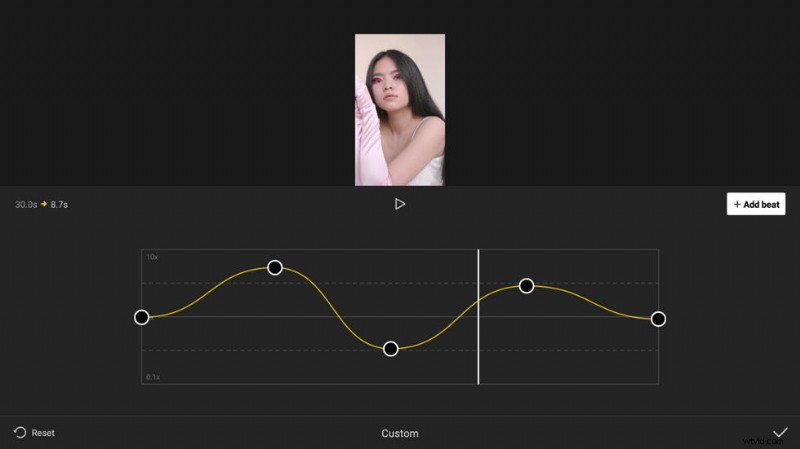
Edite la velocidad presionando los puntos
Paso 6. Guarde y exporte el video en cámara lenta
Cuando haya terminado de editar, vaya al lado superior derecho del lugar de trabajo de edición de video y presione el botón de flecha superior para exportar su video en cámara lenta.
Cómo hacer una edición llamativa en cámara lenta en CapCut
Los llamativos efectos de cámara lenta en muchos videos de baile de TikTok nos han dejado boquiabiertos, y aprenderá cómo usarlos para sus videos en este tutorial. El llamativo efecto de cámara lenta en CapCut es la combinación de efectos de cámara lenta y efectos especiales de video.
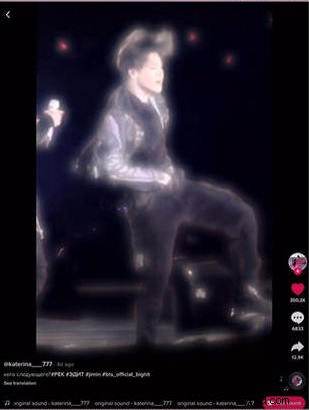
Cámara lenta llamativa
Tenga en cuenta que CapCut es tan versátil que ofrece toneladas de efectos especiales y efectos llamativos. Dado que el destello blanco es el más visto en los videos de tendencia de TikTok, optaremos por el destello blanco para imitar una tendencia llamativa en cámara lenta.
- Inicie CapCut y cree un nuevo proyecto, luego importe su video a CapCut desde su rollo de cámara.
- Si su video tiene música de fondo, elimínela de antemano.
- Vaya a efectos> efectos de cuerpo y seleccione el efecto de cuerpo de flash blanco para agregarlo a su video. Por cierto, ¡funciona mejor con videos de baile! Mueva el bloque de efectos en la línea de tiempo para ajustar la sincronización que muestra el efecto llamativo.
- Después de agregar efectos llamativos, es hora de hacer ediciones de velocidad:vaya a CapCut> Velocidad> Curva> Personalizado, luego coloque uno o más puntos en el lugar donde se agregaron los efectos llamativos, luego el efecto de cámara lenta y el el efecto llamativo aparecerá sincrónicamente.
- Cuando haya terminado de editar, vaya al botón Exportar en el lado superior derecho del lugar de trabajo principal de CapCut, luego puede guardar y exportar el llamativo video en cámara lenta.
Como puede ver, no es tan difícil como parece. ¡Así que no olvides probarlo por tu cuenta y ver si puedes marcar la diferencia!
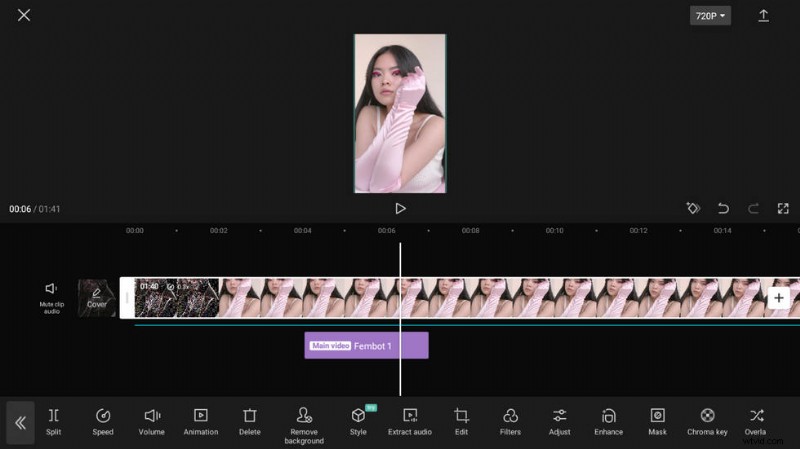
Cómo hacer una cámara lenta llamativa
Preguntas frecuentes sobre la cámara lenta CapCut
¿Dónde está la cámara lenta en CapCut?
Abra el menú Velocidad tocando la parte cortada del video. Puedes hacer cámara lenta en CapCut de dos maneras:con la Curva y con la Normal. Elija la opción Normal para facilitar el uso, luego seleccione la marca de verificación para aplicar un efecto de cámara lenta.
¿Cómo grabar videos en cámara lenta con efecto neón en CapCut?
Cree un nuevo proyecto en CapCut y agregue el video al que desea darle el efecto de luces de neón> vaya al menú Efectos en la parte inferior> busque la categoría Efectos de fiesta> seleccione el efecto CapCut llamado Contorno de neón> haga clic en el botón de truco para aplicar un efecto de neón al video> personaliza la duración de los efectos de luces de neón.
¿Cómo obtener una cámara lenta fluida en el iPhone?
Método 1. Abra la aplicación Cámara en su iPhone. Para habilitar la cámara lenta, desplácese por los modos de disparo que se encuentran arriba del botón del obturador y toque Cámara lenta.
Método 2. O puede instalar CapCut en su iPhone, luego siga el tutorial anterior para obtener una cámara lenta fluida.
El resultado final
El efecto de cámara lenta tiene un uso extenso en la edición de video, y si eres un creador de contenido, debes probarlo. Como puede ver en esta publicación, no es tan difícil de todos modos, así que intente editar videos en cámara lenta en su CapCut cuando tenga tiempo. Además, si tiene alguna pregunta o más problemas sobre cómo grabar videos en cámara lenta sin problemas con efectos llamativos, déjenos un mensaje a continuación.
Más artículos relacionados
- La guía completa sobre cómo hacer un video fluido en cámara lenta en cualquier dispositivo
- Cómo agregar superposiciones transparentes de video/imagen a los videos
- CapCut para Android:CapCut APK Descargar
- Los 18 principales editores de video en cámara lenta suave
